Les photos contiennent de précieux souvenirs des temps passés. Mais si vous découvrez que vous ne pouvez plus ouvrir vos photos d'université ou de vacances sur votre ordinateur, que se passe-t-il ? Vous ferez de votre mieux pour réparer les fichiers image s'ils sont endommagés, mais les récupérer ne sera pas facile. our restaurer les photos, vous devrez utiliser des outils spéciaux.
Dans ce guide, nous expliquerons pourquoi les photos peuvent être corrompues et vous montrerons comment réparer rapidement et facilement les photos corrompues. Mais avant de faire cela, parlons des raisons pour lesquelles les fichiers image sont corrompus.
Dans cet article
Quelles sont les causes des photos corrompues ?
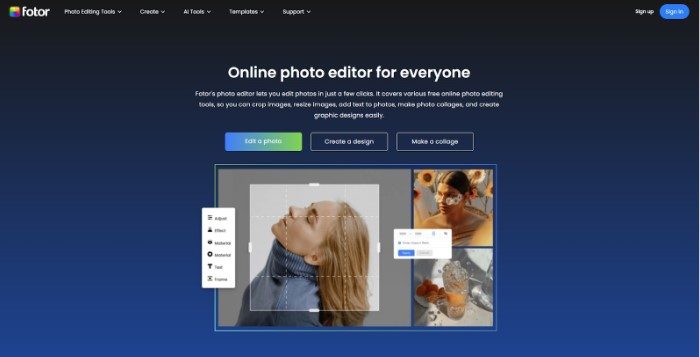
- Attaques de virus ou de logiciels malveillants : l'une des causes courantes de corruption des fichiers image est l'infiltration de virus ou de logiciels malveillants dans le support de stockage sur lequel ces fichiers image sont stockés. Ces programmes malveillants peuvent perturber l'intégrité des fichiers, les rendant illisibles ou endommagés.
- Secteurs défectueux sur le périphérique de stockage : le périphérique de stockage (comme un disque dur ou une carte mémoire) sur lequel vos fichiers image sont stockés peut développer des secteurs défectueux au fil du temps. Ces secteurs défectueux peuvent corrompre les données qui y sont stockées.
- Enregistrement de démarrage principal endommagé (MBR) : Si l'enregistrement de démarrage principal de votre système d'exploitation Windows est endommagé, cela peut entraîner une corruption de fichiers, incluant d'images. Le MBR est crucial pour le bon fonctionnement de votre périphérique de stockage et des fichiers qu'il contient.
- Édition ou encodage incorrect : Parfois, des erreurs peuvent survenir lors de l'édition ou de l'encodage de fichiers image. Ces processus peuvent introduire une corruption dans les photos, les rendant illisibles ou endommagées s’ils ne sont pas effectués correctement.
La compréhension de ces causes potentielles de corruption des fichiers image peut vous aider à prendre des mesures préventives pour protéger vos fichiers image à l'avenir. En plus, pour garantir une restauration réussie des photos, le choix des bonnes méthodes et outils pour réparer ces fichiers en cas de corruption est essentiel.
Comment restaurer d'anciennes photos avec Fotor Photo Editor en ligne
Avez-vous de vieilles photos qui présentent des rides de couleur décolorées ou qui s'abîment avec le temps ? Ne vous inquiétez plus pour ça. Ici, nous allons vous apprendre comment les réparer étape par étape et redonner vie à vos souvenirs spéciaux avec Fotor Photo Editor Online.
Fotor Photo Editor Online utilise l'IA pour réparer et améliorer rapidement les anciennes photos. Vous pouvez améliorer l'apparence des couleurs, éliminer le flou, rendre l'image plus nette, supprimer tout flou, et bien plus encore. Vous n'avez besoin d'aucune compétence particulière ; n'importe qui peut le faire lui-même.
Vous pouvez réparer avec facilité vos anciennes photos en ligne gratuitement à l'aide de l'outil de restauration de photos AI de Fotor. Suivez ces étapes:
Étape 1 : Commencez par ouvrir l’éditeur de photos de Fotor en ligne.
Étape 2 : Téléchargez les anciennes photos que vous voulez restaurer en cliquant sur Ouvrir l'image ou faites-les glisser ou déposez-les.
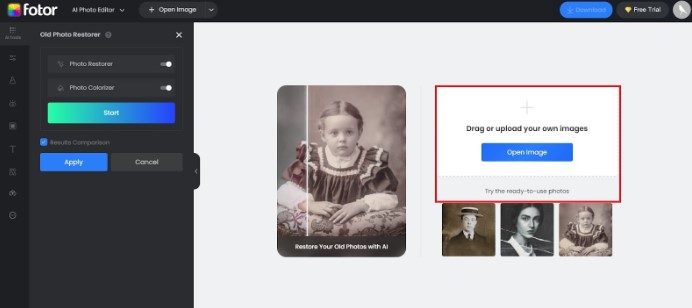
Étape 3 : Dans le coin supérieur gauche, il y a 2 options : Photo Enhancer et Photo Colorizer. Activez la bascule de ces options. Ensuite, cliquez sur Démarrer pour procéder au processus de restauration des photos.
Il supprime automatiquement les rayures, les déchirures ou les taches de votre ancienne photo. Cela ramènera aussi les couleurs qui auraient pu s’estomper et améliorera les détails en un rien de temps. En plus, Fotor déterminera les bonnes couleurs et donnera à votre vieille photo en noir et blanc un aspect réaliste et plein de vie.
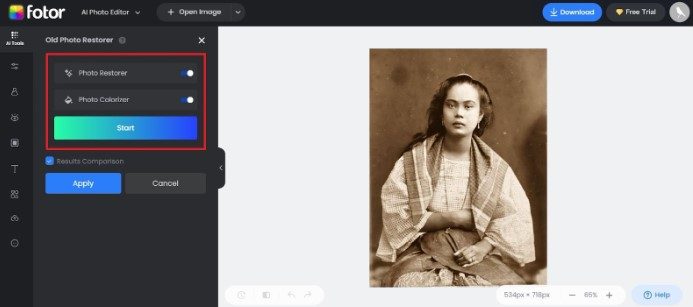
Étape 4 : Le processus de restauration démarre. Attendez quelques secondes jusqu'à ce que ce soit terminé.
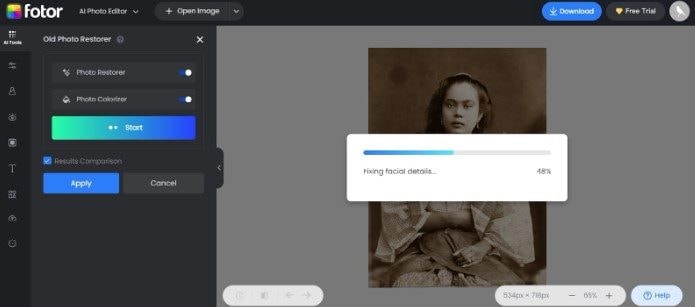
Étape 5 : L'avant et l'après seront affichés à l'écran.
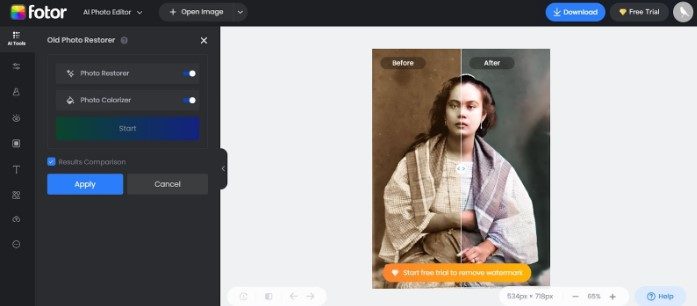
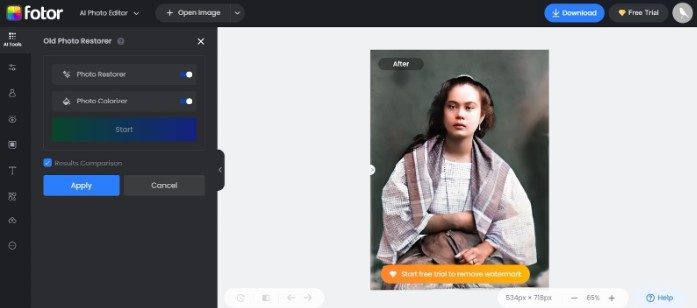
Étape 6 : pour l'enregistrer sous forme de fichier JPG ou PNG de haute qualité sur votre ordinateur ou appareil, cliquez simplement sur Télécharger une fois que vous êtes satisfait de l'apparence de votre photo corrigée. Cependant, vous devrez vous abonner à une version d’essai gratuite de l’outil pendant 3 jours pour le télécharger.
C'est tout! Vous disposez désormais d’une image restaurée qui est superbe et prête à être partagée.
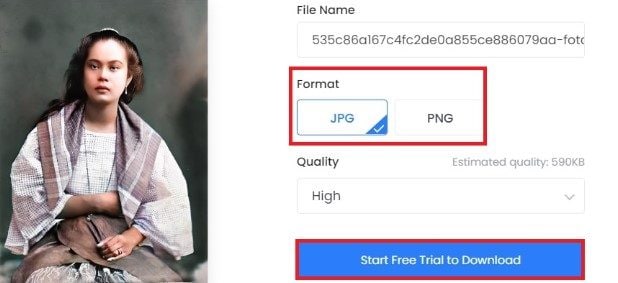
Réparez de vieilles photos avec Fotor est simple et rapide, et c'est un excellent moyen de redonner vie à de vieux souvenirs.
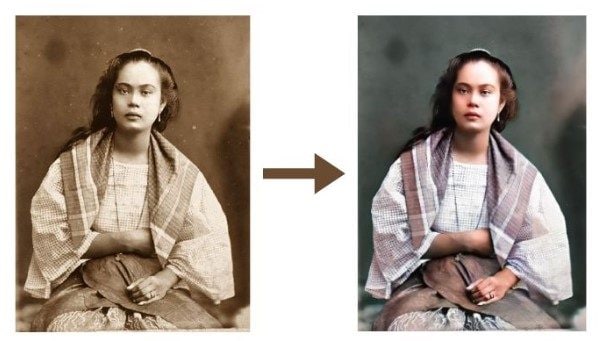
Explorer Wondershare Repairit comme alternative
Comme indiqué ci-dessus, Fotor Photo Editor a une version d'essai gratuite, à laquelle vous ne pouvez accéder que pendant 3 jours. Avec cela, pour restaurer des photos avec une qualité et des effets de couleur premium, vous recherchez peut-être une excellente alternative.
Examinons de plus près Wondershare Repairit comme une alternative intéressante. Cet outil est spécialisé dans la réparation de photos corrompues et anciennes, ce qui en fait un ajout précieux à votre boîte à outils de restauration de photos.

Wondershare Repairit - Réparation de photos
751 557 personnes l'ont téléchargé.
-
Réparez les photos endommagées avec tous les niveaux de corruption, incluant les photos floues, les photos pixélisées, les photos qui ne s'ouvrent pas, les photos fanées, etc.
-
Réparez des images de divers formats, tels que JPG, JPEG, PNG, CR3, CR2, NEF, NRW, etc.
-
Réparez les photos gravement endommagées ou corrompues disponibles sur les cartes SD, les téléphones, les appareils photo, les clés USB, etc.
-
Repairit a un mode de réparation rapide et avancé. Vous pouvez vous servir de l’un ou de l’autre en fonction du niveau de corruption subi par les photos.
-
La fonction « AI Image Upscaler » peut agrandir les photos réparées à 2X, 4X et 8X.
-
Restaurez intelligemment les photos anciennes/cachées et colorisez les photos en noir et blanc avec divers effets d'IA.
-
Aucune limite quant au nombre et à la taille des photos réparables par rapport à la version en ligne de Repairit.
-
Se charge de Windows 11/10/8/7/Vista, Windows Server 2003/2008/2012/2016/2019/2022 et macOS 10.10 ~ macOS 13.
Voici quelques-unes de ses fonctionnalités clés centrées sur la restauration d’images endommagées et vieillies :
- Réparation efficace des photos corrompues : Pour réparer les photos corrompues, Wondershare Repairit offre une solution puissante vous garantissant ainsi de restaurer des souvenirs et des moments précieux.
- Restauration transparente de vieilles photos : cet outil excelle dans la manière de redonner vie aux photographies anciennes et décolorées. Il peut améliorer les couleurs, supprimer les imperfections et améliorer la qualité globale de l’image.
- Interface conviviale : Repairit est conçu pour être convivial, le rendant accessible à ceux qui n'ont pas de compétences techniques avancées. Son interface intuitive simplifie le processus de restauration de photos.
- Compatibilité des formats de fichiers : Repairit fonctionne avec différents formats d'image, garantissant la compatibilité avec différents types de photos, notamment JPG, JPEG, PNG, etc.
Vous pouvez le faire en trois étapes simples si vous utilis faites usage de Windows ou Mac et souhaitez réparer vos photos cassées.
Un guide pour réparer les photos corrompues par Wondershare Repairit
Vous êtes-vous retrouvé frustré et impuissant à cause d’une image corrompue ? Ne t'inquiètes pas! Ce guide est là pour vous guider tout au long du processus sans effort de restauration de vos photos endommagées, à l'aide du logiciel fiable Wondershare Repairit.
Étape 1 : Téléchargez vos photos corrompues
Tout d’abord, téléchargez le logiciel Wondershare Repairit sur votre ordinateur. Ensuite, ouvrez-le ensuite. Recherchez la section Plus de types de réparation dans la barre latérale et sélectionnez Réparation de photos.

Ensuite, cliquez sur le bouton Ajouter. C'est ici que vous pouvez retrouver vos photos corrompues. Accédez au dossier où sont stockées ces photos et téléchargez-les dans l'application.
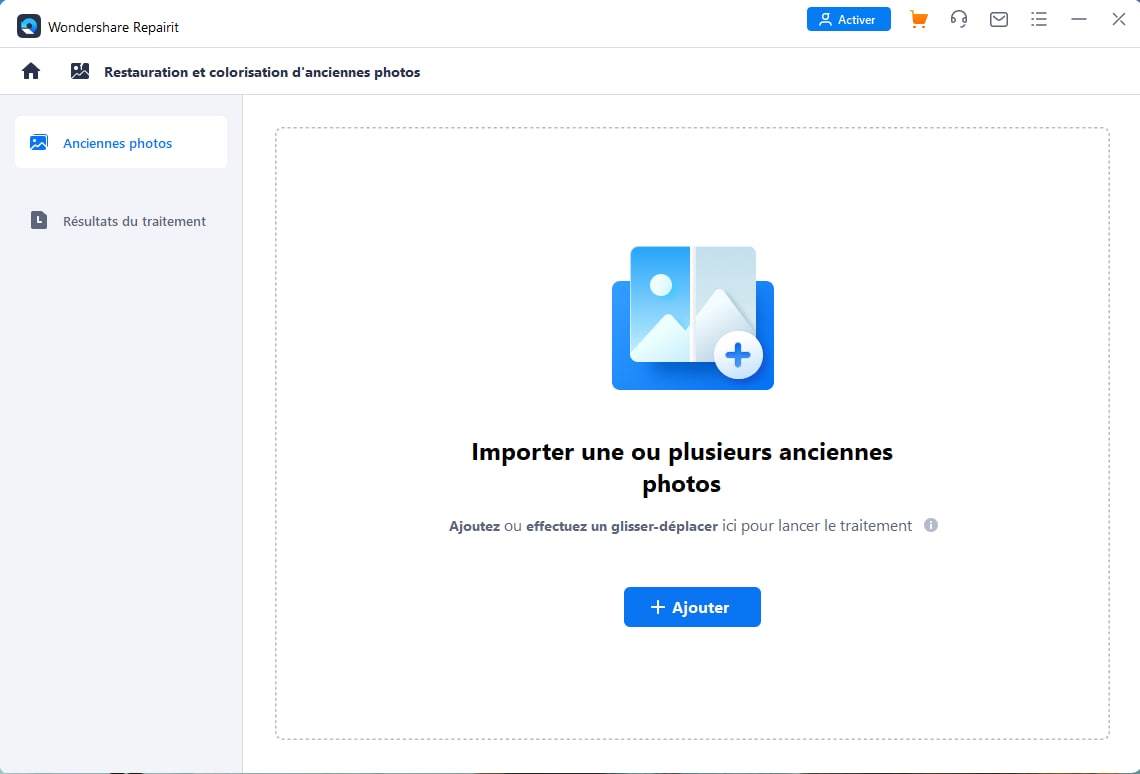
Étape 2 : Prévisualiser et réparer les photos corrompues
Avec Repairit Photo Repair, vous pouvez facilement résoudre divers problèmes dans vos photos, comme rendre les images pixellisées claires, corriger les images grises, corriger les mauvaises couleurs, et plus encore. Vous verrez de petites images et des informations telles que la taille du fichier et la qualité de la photo, Après avoir téléchargé vos photos.
Pour commencer à réparer vos photos, cliquez simplement sur le bouton Réparer .

Attendez un instant pendant que l'application utilise sa méthode spéciale pour réparer vos photos. Une fois les corrections terminées, l'application vous indiquera le résultat.
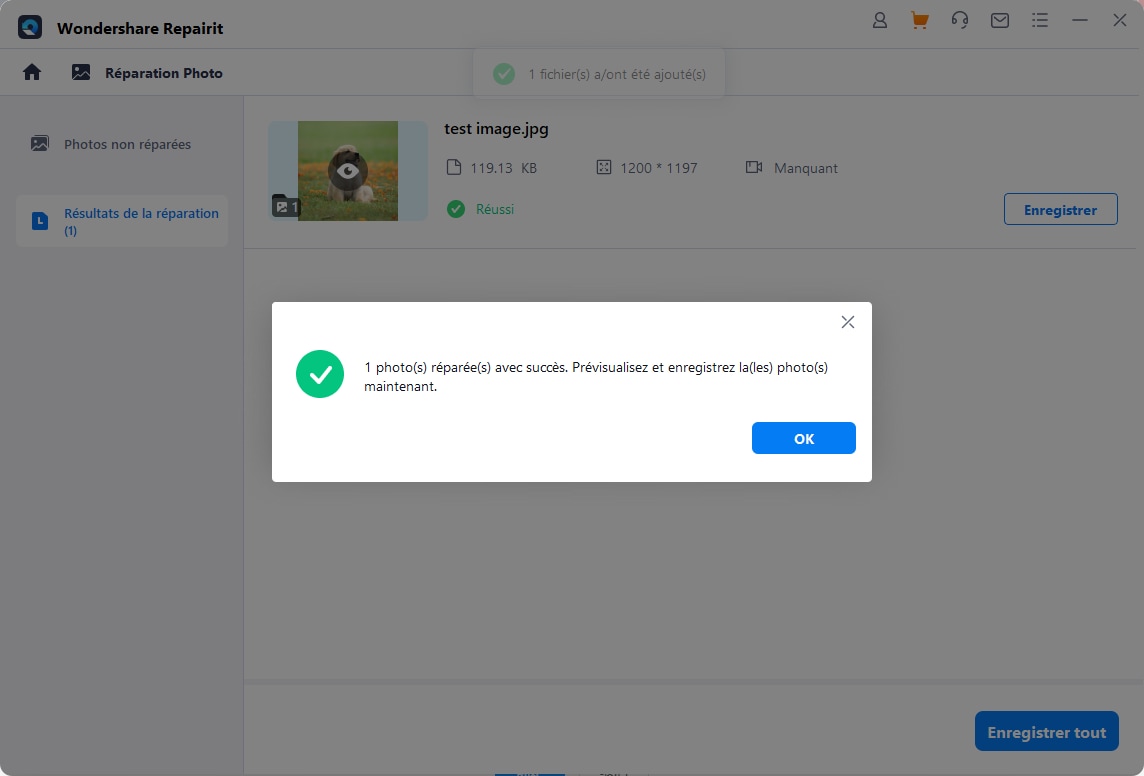
Étape 2.1 : Prévisualisez et enregistrez vos photos fixes
Cliquez sur le bouton Aperçu pour voir à quel point la réparation a fonctionné. Vous pouvez aussi simplement cliquer sur la petite image de l’image pour la voir de plus près. De cette manière, vous pouvez vérifier si la réparation a amélioré la photo.

Cliquez sur Enregistrer si vous êtes satisfait de son apparence actuelle, . Choisissez où vous voulez enregistrer les photos corrigées sur votre ordinateur. Avant de les sauvegarder, vous pouvez aussi utiliser AI Image Upscaler pour agrandir les photos. Vous pouvez les rendre 2 fois, 4 fois ou même 8 fois plus gros.
Pour agrandir les photos corrigées, Repairit utilisera sa technologie d'IA intelligente.
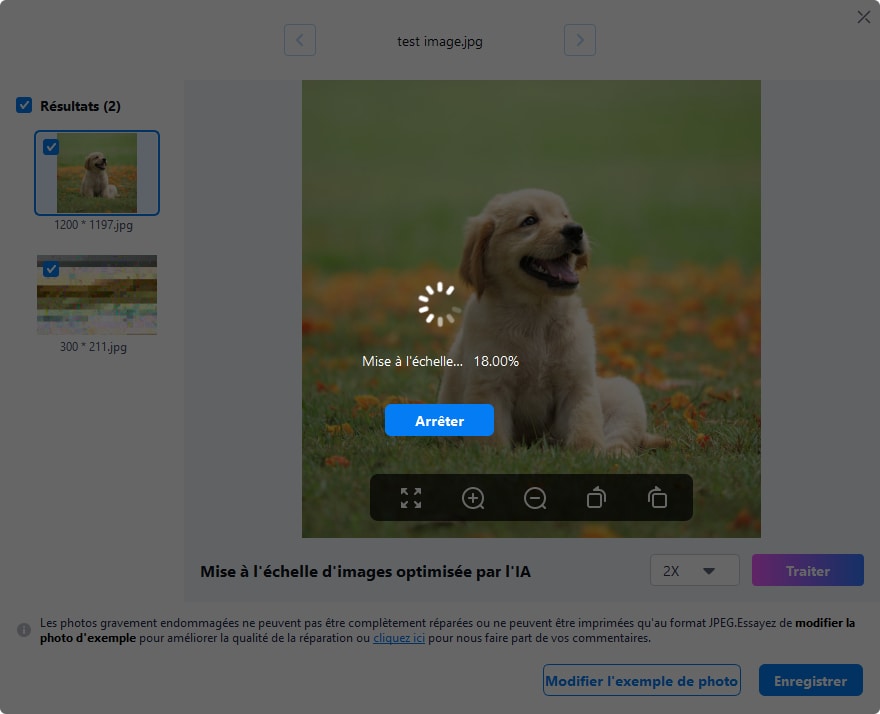
Cliquez sur Enregistrer pour les conserver sur votre ordinateur Windows une fois les photos mises à l'échelle.
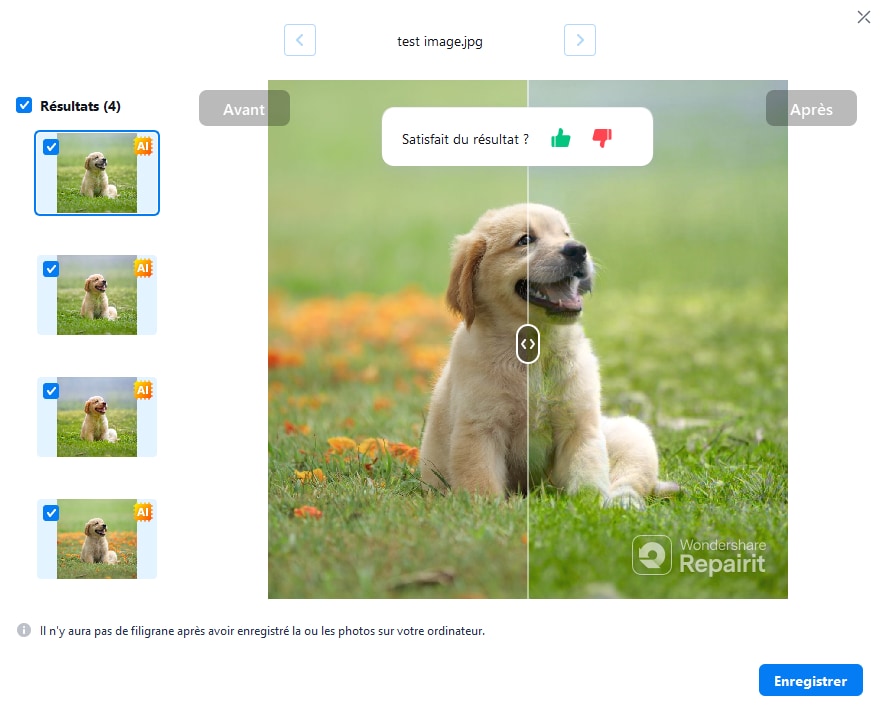
Étape 2.2 : Correction avancée (à l'aide d'un exemple de photo)
Vous pouvez essayer quelque chose de plus avancé pour l'améliorer si la méthode habituelle de correction de la photo ne fonctionne pas bien ou si elle ne corrige pas la photo du tout. Pour faire cela, cliquez sur le bouton Réparation avancée.
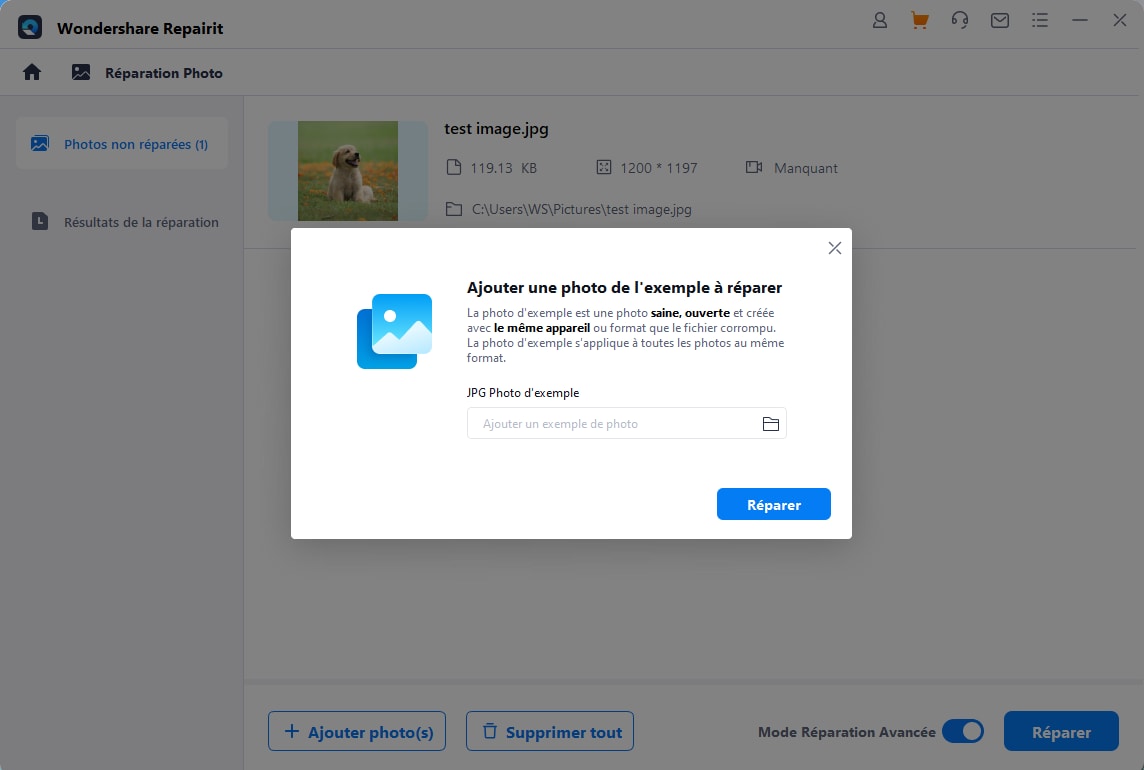
Quand vous ajoutez les photos endommagées en premier lieu, vous pouvez aussi choisir l'option Réparation avancée . Recherchez le mode de réparation avancé en bas de l'écran quand vous commencez à réparer les photos.
Vous devez ajouter un exemple de photo pour utiliser Advanced Photo Repair. Cet exemple de photo doit être pris avec le même appareil photo que celui endommagé et dans le même format.
Quand vous ajoutez les photos endommagées en premier lieu une fois que vous avez ajouté l'exemple de photo, cliquez sur Réparer et attendez. Repairit travaillera à la réparation de vos photos. Vous pouvez voir comment ça se passe et même changer l'exemple de photo si nécessaire.
Étape 3: Enregistrez vos photos fixes
Enfin, tapez sur le bouton Enregistrer dans la zone d'aperçu pour l'enregistrer quand vous êtes satisfait de la photo corrigée. Si vous avez plusieurs images fixes, vous pouvez aussi revenir en arrière, les sélectionner toutes et cliquer sur Enregistrer tout.
Le programme vous demandera où vous souhaitez enregistrer les photos. Pour conserver les photos réparées par Repairit, vous pouvez choisir l'emplacement exact sur votre ordinateur.
Un guide pour restaurer d'anciennes photos par Repairit
Une autre fonctionnalité de Repairit est de réparer les anciennes photos avec l'outil AI Old Photo Restoration de Repairit. Il offre plusieurs fonctionnalités utiles. Pour réparer vos anciennes photos en quelques étapes simples, vous pouvez l'utiliser. Il fonctionne aussi avec les formats photo tels que JPG, JPEG, PNG, BMP, WEBP et GIF.
Mieux encore, il n'y a aucune limite à la taille de l'image pendant le processus de restauration. Vous pouvez restaurer d'anciennes images présentant des rayures, du grain ou des imperfections. Cela peut aussi améliorer la qualité des photos de portraits présentant des imperfections.
Restaurer d’anciennes photos est un jeu d’enfant quand vous suivez ces trois étapes simples :
Étape 1: Importer d'anciennes photos
Téléchargez et installez Repairit. Choisissez Restauration et coloriseur d'anciennes photos dans la section Plus de types de réparation. Pur télécharger vos anciennes photos depuis votre ordinateur, cliquez sur l'option Ajouter.

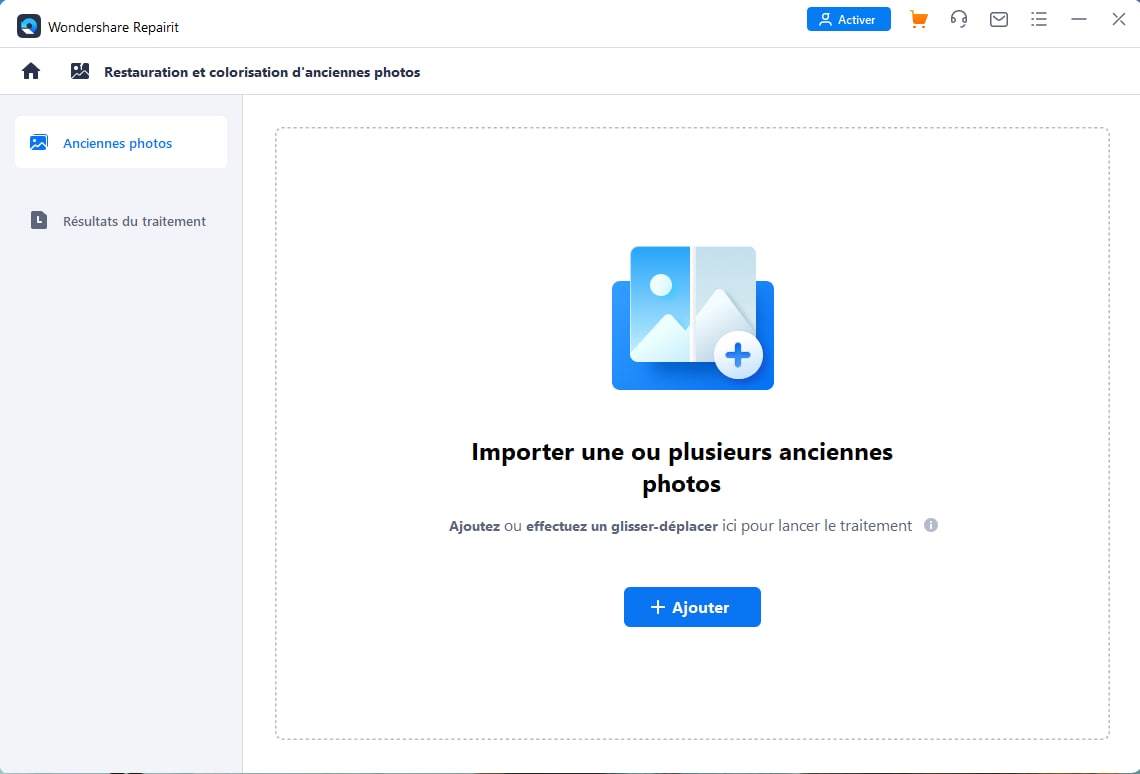
Étape 2 : Restauration et colorisation de vieilles photos
Cliquez sur le bouton Traiter pour utiliser la technologie IA et les améliorer une fois que vous vous êtes assuré que vos anciennes photos sont téléchargées,.

Repairit utilisera sa technologie d'IA intelligente pour travailler sur vos anciennes photos. Attendez juste un instant.
Étape 3: Prévisualisez et enregistrez les photos restaurées
Une fois que vos anciennes photos sont corrigées et ont à nouveau des couleurs, cliquez sur le bouton Aperçu à côté de la photo corrigée pour voir à quoi elle ressemble.
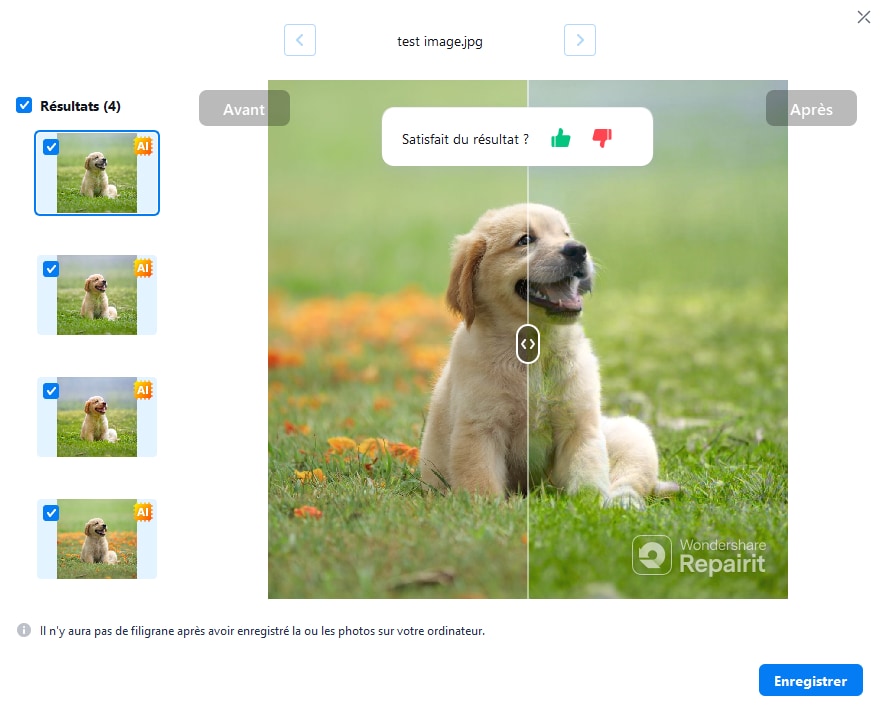
Cliquez sur Enregistrer. si vous êtes satisfait du résultat, Décidez où vous souhaitez placer vos photos.
Vos photos corrigées et colorisées seront suavegardées en quelques secondes.
Désormais, vous pouvez facilement les retrouver et les utiliser là où vous les avez enregistrés sans aucun problème.
Comparaison de Fotor Photo Editor et Repairit
Effectuons une comparaison approfondie entre Fotor Photo Editor et Wondershare Repairit sur divers aspects cruciaux :
1. Convivialité et interface
Fotor Photo Editor possède une interface conviviale, le rendant accessible même aux débutants. Sa conception intuitive et sa navigation simple contribuent à une expérience utilisateur fluide. D'un autre côté, Repairit offre une interface simple, mais son objectif est principalement de restaurer des fichiers.
2. Précision et qualité de la restauration
Concernant la précision et la qualité de la restauration des photos, Fotor Photo Editor et Repairit améliorent l'apparence générale des anciennes photos. Fotor offre une gamme d'outils et d'effets pour améliorer les couleurs, réduire le bruit et éliminer les imperfections. En revanche, en se concentrant sur la restauration de fichiers corrompus, Wondershare Repairit est spécialisé dans la réparation de fichiers.
3. Fonctionnalités supplémentaires et polyvalence
Fotor Photo Editor offre des fonctionnalités supplémentaires au-delà de la restauration de photos, incluant des outils de retouche photo, des filtres et des fonctionnalités de conception. Il est polyvalent pour les tâches allant au-delà de la restauration. Repairit, quant à lui, est principalement dédié à la restauration de fichiers, offrant des fonctionnalités supplémentaires liées à cette tâche spécifique.
4. Options de tarification et de licence
Fotor Photo Editor fournit une version gratuite avec des fonctionnalités limitées et un plan d'abonnement premium pour des outils d'édition plus avancés. En revanche, Wondershare Repairit propose un essai gratuit et divers plans tarifaires adaptés à des besoins spécifiques, axés sur la restauration de différents types de fichiers.
Conclusion
En mettant en évidence ses fonctionnalités et ses avantages, l'article discute comment restaurer des photos corrompues à l'aide de Fotor Photo Editor. Il met l'accent sur l'interface conviviale de Fotor, la précision de la restauration et les outils d'amélioration de la qualité. Cependant, il note que l'essai gratuit est limité à trois jours, ce qui conduit à recommander une alternative gratuite pour la restauration de photos de haute qualité, Wondershare Repairit.
Wondershare Repairit se présente comme une excellente alternative de par son expertise en restauration de données. Alors que Fotor améliore la qualité des photos, Repairit se spécialise dans la restauration d'images corrompues, offrant une interface conviviale et plusieurs options de tarification adaptées aux besoins individuels. Assurez-vous de l'essayer maintenant !



